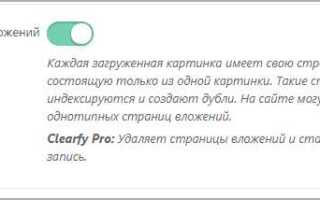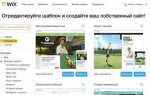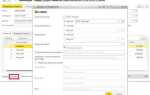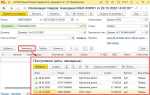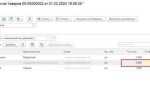WordPress по умолчанию поддерживает работу через HTTPS, если на сервере установлен SSL-сертификат. Однако в некоторых случаях требуется вернуть сайт на HTTP – например, при переносе на локальный сервер, ошибках с переадресацией или некорректной настройке SSL.
Перед отключением HTTPS важно проверить, как реализована принудительная переадресация. Это может быть файл .htaccess, параметры в wp-config.php, настройки хостинга или опции конкретного плагина. Простое удаление сертификата не отключит HTTPS – браузер будет пытаться подключиться по защищённому протоколу и выдавать предупреждения.
Ручное отключение начинается с изменения адресов сайта в настройках WordPress: «Адрес WordPress (URL)» и «Адрес сайта (URL)» должны начинаться с http://. После этого необходимо внести изменения в wp-config.php, удалив строки, которые жёстко задают HTTPS, а также проверить файл .htaccess на предмет переадресации с HTTP на HTTPS и удалить её.
Для тех, кто предпочитает не вмешиваться в код, доступны плагины. Например, Really Simple SSL позволяет как включать, так и отключать HTTPS, если правильно использовать параметры. После деактивации SSL в настройках плагина сайт будет работать через HTTP без необходимости редактировать конфигурационные файлы вручную.
Удаление перенаправлений с HTTPS в файле .htaccess
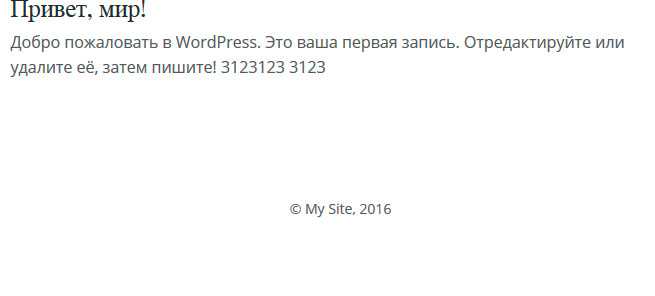
Для отключения принудительного перехода на HTTPS необходимо удалить или закомментировать строки, которые выполняют редирект с HTTP на HTTPS. Такие правила обычно содержат директиву RewriteRule с упоминанием https:// или переменной %{HTTPS}.
Откройте файл .htaccess, находящийся в корне сайта WordPress. Найдите блок с условиями и правилами переадресации, например:
RewriteEngine On
RewriteCond %{HTTPS} on
RewriteRule ^(.*)$ http://%{HTTP_HOST}/$1 [R=301,L]
Удалите или закомментируйте этот блок, добавив перед каждой строкой символ #, чтобы сохранить возможность восстановления при необходимости:
#RewriteEngine On
#RewriteCond %{HTTPS} on
#RewriteRule ^(.*)$ http://%{HTTP_HOST}/$1 [R=301,L]
Также проверьте наличие других правил, автоматически добавленных плагинами безопасности или кеширования. Они могут выглядеть следующим образом:
RewriteCond %{SERVER_PORT} 443
RewriteRule ^(.*)$ http://%{HTTP_HOST}/$1 [R=301,L]
Удалите эти строки или закомментируйте их аналогично. После сохранения изменений очистите кэш браузера и при наличии – кэш на стороне сервера, чтобы проверить результат. Редирект на HTTPS должен быть отключён.
Отключение HTTPS через wp-config.php и настройки базы данных

Открой файл wp-config.php в корне сайта и проверь наличие строк, задающих URL сайта. Если заданы параметры WP_HOME и WP_SITEURL с протоколом https, замени его на http. Пример:
define('WP_HOME', 'http://example.com');
define('WP_SITEURL', 'http://example.com');
Если этих строк нет, переходи к базе данных. Подключись к phpMyAdmin или используй любой другой инструмент для работы с MySQL. Найди таблицу wp_options (префикс может отличаться) и отредактируй значения в строках с option_name = 'siteurl' и option_name = 'home'. Удали s из https, чтобы получилось http://example.com.
Проверь, не включён ли принудительный редирект на HTTPS в файле .htaccess или через конфигурацию сервера (например, redirect или rewrite в Apache/Nginx). Удали или закомментируй такие правила, иначе изменения в wp-config.php и базе не сработают.
Отключение SSL-сертификата на уровне хостинга
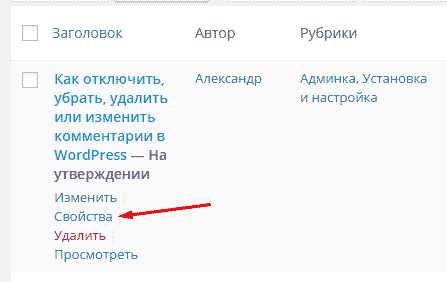
Для полной деактивации HTTPS на сайте, работающем на WordPress, необходимо отключить SSL-сертификат непосредственно в панели управления хостингом. Конкретные действия зависят от используемой платформы, но общий порядок выглядит так:
- Зайдите в панель управления хостингом (cPanel, ISPmanager, DirectAdmin или аналогичную).
- Откройте раздел управления SSL-сертификатами.
- Выберите домен, на котором необходимо отключить HTTPS.
- Удалите установленный сертификат (обычно кнопка «Удалить» или «Деактивировать»).
После удаления сертификата сервер перестанет обслуживать запросы по HTTPS. Однако браузеры могут продолжать перенаправление, если настроен HSTS или если WordPress выполняет принудительный редирект. Чтобы избежать этого, дополнительно выполните следующее:
- Удалите заголовок Strict-Transport-Security из конфигурации сервера (например, в .htaccess или nginx.conf).
- Очистите HSTS в браузере или укажите max-age=0 в заголовке, если ранее он был установлен.
Некоторые панели хостинга, например, cPanel, автоматически переустанавливают бесплатные сертификаты (Let’s Encrypt) при их отсутствии. Чтобы этого избежать:
- Отключите автообновление SSL в настройках безопасности или сертификатов.
- Если опции отключения нет, обратитесь в техподдержку хостинга с запросом на полное отключение SSL и автогенерации сертификатов.
После отключения сертификата убедитесь, что сайт больше не перенаправляет на HTTPS, а WordPress не принуждает использование защищённого соединения через конфигурацию или плагины.
Исправление ссылок с HTTPS на HTTP в контенте сайта
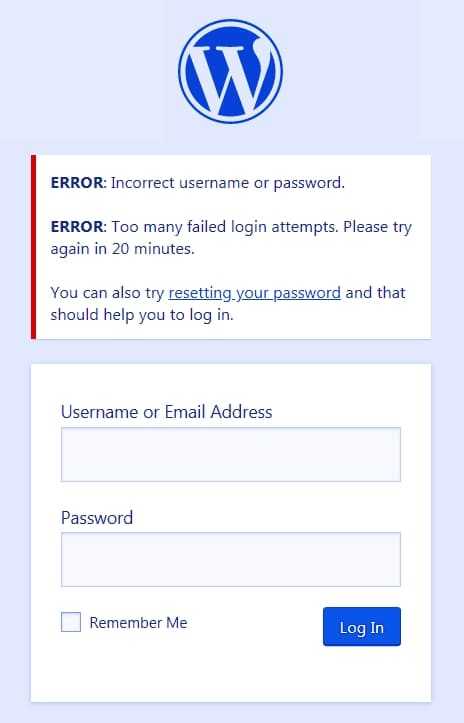
Для замены всех ссылок с HTTPS на HTTP в публикациях и страницах WordPress можно воспользоваться SQL-запросом через phpMyAdmin или другой инструмент для работы с базой данных. Откройте базу данных сайта, перейдите к вкладке SQL и выполните следующий запрос:
UPDATE wp_posts SET post_content = REPLACE(post_content, ‘https://’, ‘http://’);
Если префикс таблиц отличается от wp_, укажите актуальный. Этот запрос изменит протокол у всех ссылок внутри контента записей, включая изображения, скрипты и другие элементы.
После выполнения запроса проверьте работу сайта, так как некорректная замена может повлиять на загрузку некоторых ресурсов. Рекомендуется предварительно сделать резервную копию базы данных.
Для поиска и замены ссылок также можно использовать плагин Better Search Replace. После установки перейдите в «Инструменты» → «Better Search Replace», укажите «https://» в поле «Search for», «http://» – в «Replace with», выберите таблицу wp_posts и выполните замену. Сначала включите опцию «Run as dry run?» для теста, затем снимите галочку и повторите процесс.
Дополнительно стоит проверить виджеты, меню и пользовательские поля, в которых ссылки могли быть сохранены вручную. В админке WordPress откройте соответствующие разделы и исправьте протокол вручную.
Отключение HTTPS с помощью плагина Really Simple SSL
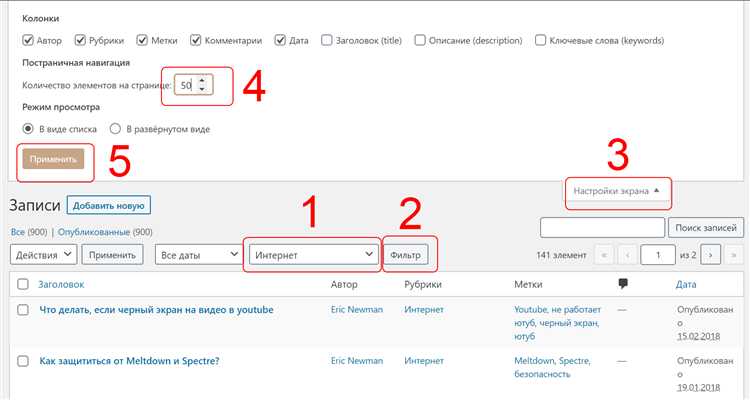
Для управления HTTPS-соединением через плагин Really Simple SSL выполните следующие шаги:
1. Установите и активируйте плагин через раздел Плагины → Добавить новый в админ-панели WordPress.
2. Перейдите в Настройки → SSL. На главной вкладке плагина будет отображаться статус SSL.
3. Чтобы отключить HTTPS, нажмите кнопку Откат к HTTP (Rollback to HTTP), если она доступна. Эта функция отключает автоматическую принудительную переадресацию на HTTPS и обновляет настройки сайта.
4. После выполнения отката проверьте в разделе Настройки → Общие, что поля Адрес WordPress (URL) и Адрес сайта (URL) начинаются с http://, а не https://.
5. Удалите или закомментируйте директивы HTTPS в файле .htaccess, если они были добавлены ранее: например, правила RewriteCond и RewriteRule, переадресующие на HTTPS.
6. Очистите кэш браузера и кэш плагинов (если используются WP Super Cache, W3 Total Cache и т.п.), чтобы исключить возврат на HTTPS из-за сохранённых данных.
Плагин не удаляет SSL-сертификат, а лишь отменяет внутренние перенаправления и настройки WordPress. Для полного отключения HTTPS на уровне сервера требуется доступ к конфигурации хостинга.
Проверка корректной работы сайта после отключения HTTPS

После отключения HTTPS важно проверить, правильно ли функционирует сайт, чтобы избежать ошибок, связанных с безопасностью и доступностью контента.
1. Проверьте доступность сайта
Откройте сайт в разных браузерах (Chrome, Firefox, Safari) и убедитесь, что страницы загружаются корректно без ошибок, связанных с подключением. В случае использования HTTP вместо HTTPS, браузер должен без проблем загружать сайт без предупреждений о безопасности.
2. Убедитесь, что все ссылки работают корректно
Проверьте все внутренние и внешние ссылки на сайте. Важно, чтобы они не вели на HTTPS-версии страниц. Для этого можно использовать инструменты, такие как Screaming Frog SEO Spider, для анализа всех ссылок на сайте.
3. Проверка редиректов
После отключения HTTPS на сайте не должно быть настроенных автоматических редиректов с HTTP на HTTPS. Проверьте настройки сервера или файл .htaccess для обнаружения таких редиректов. Они должны быть удалены или изменены, чтобы обеспечить корректную работу сайта через HTTP.
4. Анализ мультимедийных файлов
Проверьте, что все изображения, видео и другие мультимедийные файлы загружаются корректно. Некоторые файлы могут быть привязаны к HTTPS, и они не загрузятся, если сайт работает по HTTP. Используйте консоль разработчика в браузере для анализа загрузки файлов.
5. Проверка работы форм и сценариев
Проверьте работу всех форм на сайте, таких как регистрация, вход в систему, обратная связь. Убедитесь, что данные передаются без ошибок, и нет предупреждений о безопасности. Некоторые плагины или темы могут использовать HTTPS для передачи данных, что приведет к ошибкам при отключении протокола.
6. Проверка SSL-сертификатов
После отключения HTTPS необходимо убедиться, что SSL-сертификаты больше не активны. Если сертификаты все еще присутствуют на сервере, они могут вызывать нежелательные ошибки при попытке загрузить сайт по HTTPS. Проверьте настройки сервера и удалите старые сертификаты, если это необходимо.
7. Проверьте SEO-настройки
После отключения HTTPS важно проверить настройки SEO. Использование HTTP вместо HTTPS может повлиять на рейтинг сайта в поисковых системах, так как Google отдаёт предпочтение сайтам с защищённым соединением. Перепроверьте файл robots.txt и карты сайта (sitemap), чтобы убедиться, что они правильно настроены для работы через HTTP.
Вопрос-ответ:
Что нужно сделать, чтобы отключить HTTPS в WordPress вручную?
Чтобы отключить HTTPS вручную в WordPress, нужно выполнить несколько шагов. Сначала откройте файл `wp-config.php` и найдите строки, которые содержат параметры `FORCE_SSL_ADMIN` или `FORCE_SSL_LOGIN`. Если они есть, удалите или закомментируйте их. Затем нужно перейти в настройки сайта в админ-панели и в разделе «Общие» изменить URL сайта с `https` на `http`. После этого нужно проверить, что все ссылки на сайте больше не используют HTTPS. Также убедитесь, что сертификат SSL удалён с сервера, если он был установлен.
Можно ли отключить HTTPS через плагин в WordPress?
Да, отключить HTTPS через плагин в WordPress можно. Для этого подойдёт плагин, такой как Really Simple SSL, который помогает управлять настройками SSL и HTTPS. Однако, в случае отключения HTTPS, этот плагин нужно будет деактивировать. Важно понимать, что плагин автоматически обновляет URL сайта на HTTPS, так что его деактивация вернёт прежние настройки, но это может потребовать ручных изменений в настройках сайта и сервера.
Что произойдёт с сайтом, если отключить HTTPS в WordPress?
Если отключить HTTPS, то сайт перестанет защищать данные пользователей с помощью шифрования, что может повлиять на безопасность. Внешние сервисы и браузеры могут начать показывать предупреждения о небезопасности соединения. Это также снизит доверие к вашему сайту, так как большинство пользователей привыкли видеть «замочек» в адресной строке. Вдобавок, поисковые системы могут понизить рейтинг сайта, так как HTTPS считается важным фактором для SEO.
Как проверить, что HTTPS отключен на сайте WordPress?
Для проверки отключения HTTPS на сайте WordPress можно использовать несколько методов. Один из них — проверить URL сайта в браузере. Если он начинается с `http://`, значит HTTPS отключён. Также можно использовать онлайн-инструменты, такие как SSL Labs, для проверки, поддерживает ли сайт защищённое соединение. Если сайт не использует SSL, то и в отчёте не будет информации о наличии сертификата.
Какие риски могут возникнуть при отключении HTTPS в WordPress?
Отключение HTTPS может привести к нескольким рискам. Во-первых, информация, передаваемая между сервером и пользователем, будет незащищённой, что может стать уязвимостью для атакующих. Во-вторых, пользователи могут потерять доверие к вашему сайту, так как большинство современных браузеров предупреждают о небезопасных соединениях. В-третьих, поисковые системы могут снизить позиции сайта в результатах поиска, так как наличие HTTPS влияет на рейтинг в Google. Наконец, если на сайте есть форма для ввода личных данных, её безопасность будет нарушена, что может привести к утечке данных.
Можно ли отключить HTTPS в WordPress вручную, и как это сделать?
Да, отключить HTTPS в WordPress можно вручную, но нужно быть осторожным, так как это может повлиять на безопасность сайта. Для этого нужно зайти в настройки сайта и изменить URL-адреса в разделе «Общие» на HTTP вместо HTTPS. Также нужно проверить и обновить настройки в файле .htaccess, чтобы исключить перенаправления с HTTPS на HTTP. Важно понимать, что отключение HTTPS может привести к уязвимости сайта для атак, так как все данные, включая пароли, будут передаваться в открытом виде.
Как с помощью плагинов отключить HTTPS в WordPress?
Для отключения HTTPS в WordPress через плагины можно использовать плагин, который позволяет легко управлять протоколом безопасности. Например, плагин «Really Simple SSL» позволяет быстро вернуть сайт на HTTP, если вы случайно активировали HTTPS. Для этого нужно в настройках плагина выбрать опцию для деактивации HTTPS. Однако, как и в случае с ручной настройкой, следует учитывать, что это может снизить уровень безопасности вашего сайта, так как HTTPS шифрует все данные при передаче, а HTTP этого не делает.